אתה מפעיל את פדורה כהפצה לינוקס שלךבחירה? האם יש לך חיבור לאינטרנט מנומר או הורדות איטיות? אם כן, כדאי ללמוד כיצד להשתמש בתכונה הלא מקוונת הכלולה במנהל החבילות של DNF.
המצב הלא מקוון של DNF מכונה "הורדה בלבד", וכאשר משתמשים בו, יכול להקל על התקנת כמויות גדולות של תוכניות. כך תוכלו להשתמש בתכונה זו במערכת הפדורה שלכם.
הורד אפליקציות עם DNF
כלי ניהול חבילות DNF ב- Fedora Linuxיש הרבה פונקציות שימושיות, אבל "הורד" הוא אחד הדברים הטובים ביותר שהוא יכול לעשות. על ידי שימוש בטיעון שורת פקודה זו בעת התקנת חבילת RPM ממאגרי התוכנה של פדורה, קל מאוד להוריד כל אפליקציה לשימוש במצב לא מקוון במועד מאוחר יותר, בכל מחשב Fedora לינוקס שתבחר.
כדי להשתמש בתכונה זו, פתחו חלון מסוף על ידי לחיצה על Ctrl + Alt + T או Ctrl + Shift + T במקלדת. לאחר שתפתח חלון מסוף, השתמש ב- חיפוש dnf פקודה למטה לחיפוש שם של אפליקציה שברצונך להתקין במצב לא מקוון.
כך, למשל, אם אתה מעוניין להתקין את דפדפן המקור הפתוח של Chromium במצב לא מקוון, או במחשב לינוקס עם אינטרנט איטי, תזין את טיעוני שורת הפקודה למטה.

sudo dnf download chromium
הפקודה לעיל תופסת במהירות את המהדורה האחרונה של דפדפן הקוד הפתוח של Chromium ותמקם אותו בספריית המטמון החבילה של פדורה, "/ var / cache / dnf."
כדי לקבל גישה לספריית המטמון של חבילה זו, השתמש ב - CD פקודה והעבר את הפגישה המסוף מהספרייה הביתית (~) לתיקיית המטמון של החבילה.
cd /var/cache/dnf
מכאן, עיין בספריות המשנה השונות והעתק את הקבצים שלך למכשיר נשלף להתקנה במצב לא מקוון במחשבים אחרים.
הורד אפליקציות לספרייה ספציפית
זה יכול להיות די מעצבןספריית המטמון של החבילה של פדורה. ישנן תיקיות בכל מקום וזה הופך את הקובץ של החבילות שהורדת לקשה בהרבה ממה שהיה צריך להיות. למרבה המזל, יש דרך לאלץ את מנהל החבילות של DNF לשמור אפליקציות לא מקוונות בכל מקום בו המשתמש מציין, באמצעות מתג שורת הפקודה "downloaddir".
כך, למשל, להוריד את חבילת ה- RPM של דפדפן האינטרנט של Chromium ממאגרי התוכנה של פדורה לתיקיה בספרייה הביתית שכותרתה "אפליקציות לא מקוונות", הזן את הפקודה למטה.
הערה: אנא שנה "/home/username/offline-apps" בפקודה שלהלן עם שם המשתמש בו אתה משתמש במחשב Linux שלך.
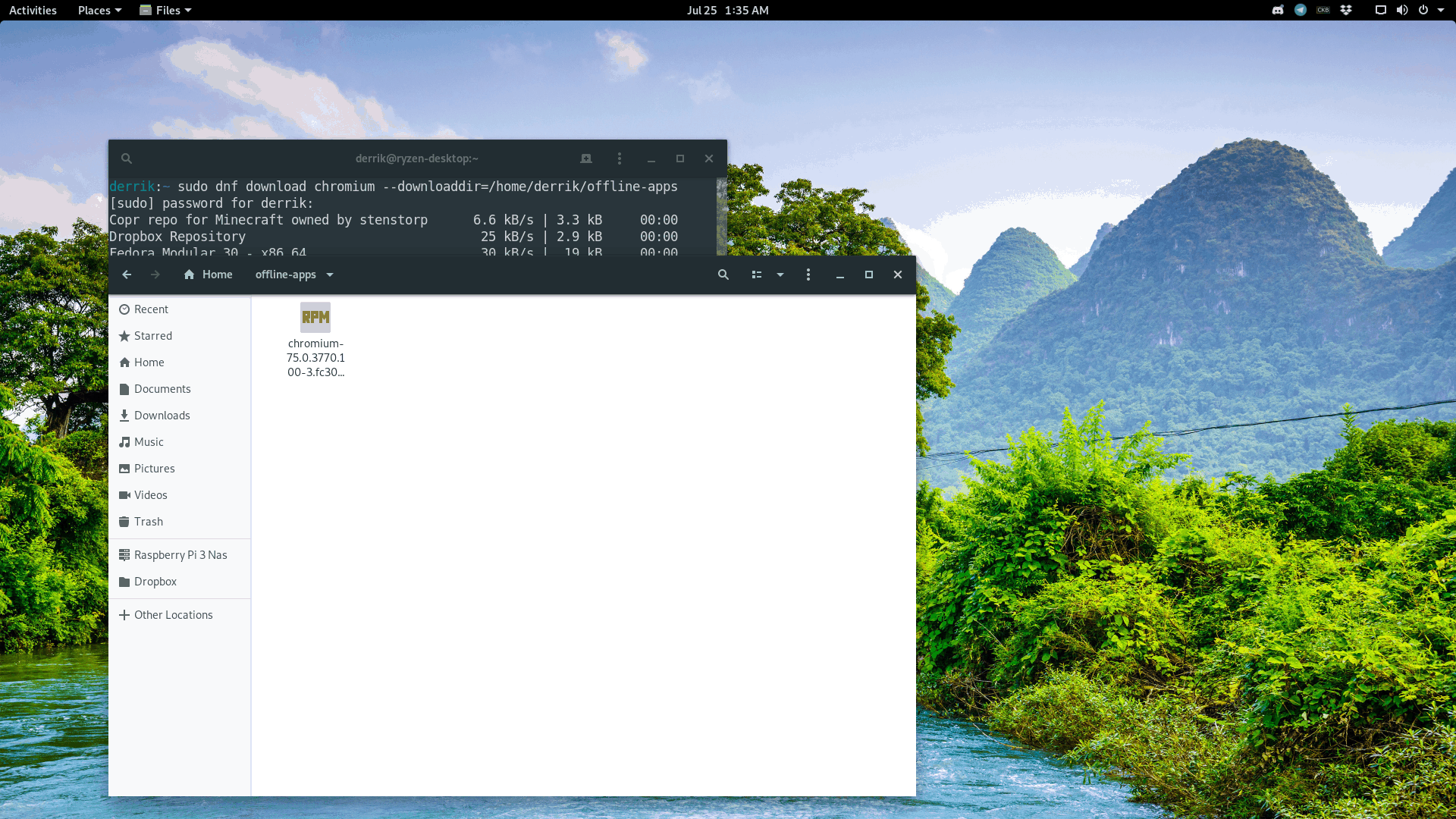
sudo dnf download chromium --downloaddir=/home/username/offline-apps
לאחר סיום ההורדה, עדכן את ה-הרשאות של ספריית "יישומים לא מקוונים" בתיקיית הבית, כך שתוכל לגשת בבטחה לתיקיה. שינוי ההרשאות לתיקיה זו נדרש מכיוון שההרשאות שלה מוגדרות לשורש בלבד.
sudo chmod 777 -R ~/offline-apps
כאשר הרשאות התיקיה מעודכנות, העתק את התיקיה לכונן הבזק להתקנה במחשבי Fedora Linux אחרים במצב לא מקוון.
הורד אפליקציות עם תלות
שימוש בדוגמאות של פקודת ההורדה שלמעלההורידו חבילת RPM ממאגר פדורה לינוקס, ולרוב עובדת עבור מחשבים שיש להם גישה לאינטרנט מוגבלת. עם זאת, אם אתה צריך גם להשיג את התלות לאפליקציה, מכיוון שאין דרך אפשרית לגשת לאינטרנט, יהיה עליך להשתמש במתג שורת הפקודה "לפתור".
עם "פיתרון", מנהל החבילות של פדורה DNF לא רק יוריד את האפליקציה עצמה אלא כל ספריה, תלות וחתיכה חשובה הנדרשת להפעלת האפליקציה במערכת שלכם.
כדי להוריד את Kodi לדוגמא, יחד עם כל תלות התוכנה שלה, הפעל את פעולת שורת הפקודה למטה.
sudo dnf download kodi --resolve
הפקודה שלמעלה תוריד את Kodi, יחד עם כל התלות שלה בספריית המטמון של חבילת Fedora (/ var / cache / dnf), אליה תוכלו לגשת באמצעות:
cd /var/cache/dnf
לחלופין, הורד את האפליקציה שלך, יחד עם כל התלות שלה לספרייה הביתית (~) על ידי כניסה לפעולה בשורת הפקודה הבאה.
הערה: הקפד להחליף "/home/username/offline-apps" קטע בפקודה שלהלן עם שם המשתמש בו אתה משתמש במערכת הלינוקס שלך.
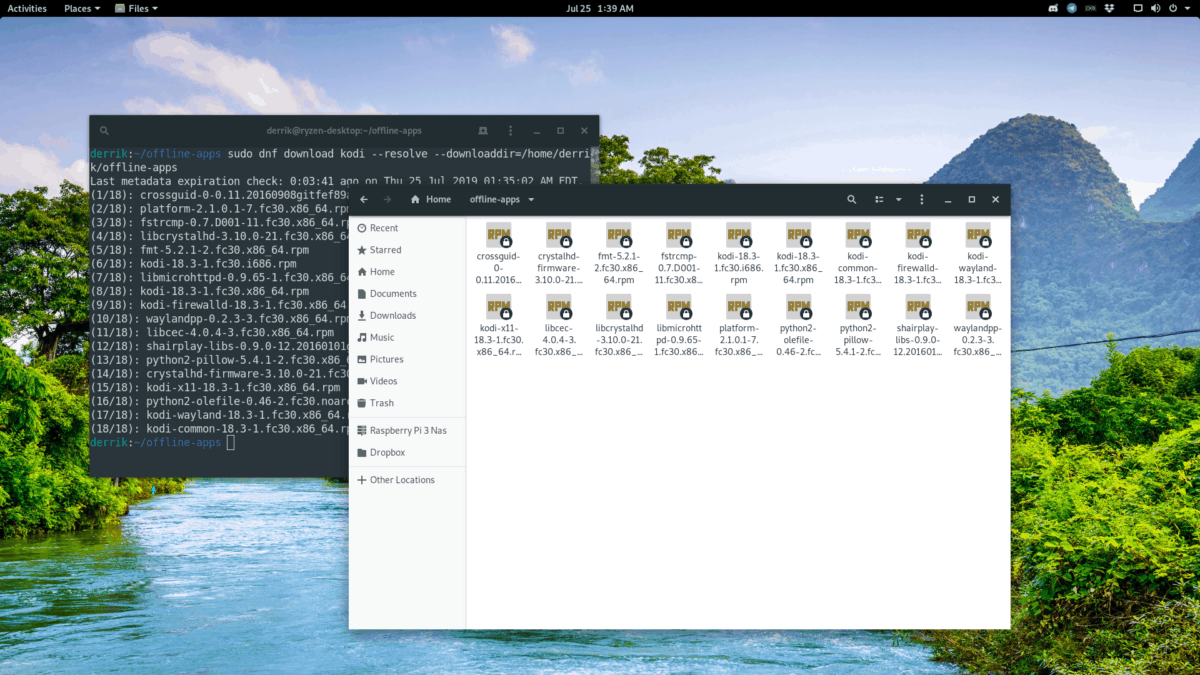
sudo dnf download kodi --resolve --downloaddir=/home/username/offline-apps
עדכן את הרשאות התיקיה באמצעות chmod פקודה.
sudo chmod 777 -R ~/offline-apps
לאחר מכן, אל תהסס להעתיק "אפליקציות לא מקוונות" למכשיר USB להתקנה לא מקוונת במועד מאוחר יותר.
דרכים אחרות להתקנת אפליקציות במצב לא מקוון בפדורה
תכונת ההורדות של DNF היא דרך נהדרת להבטיחאפילו מקרים לא מקוונים של פדורה לינוקס יכולים להשיג את היישומים האחרונים. עם זאת, אם אתה מחפש דרכים להשיג אפליקציות במערכת פדורה לא מקוונת, זו לא הדרך היחידה. הצגת AppImage, זוהי טכנולוגיה המאפשרת להכיל יישומים שלמים בקובץ פשוט להורדה המושלם למערכות לא מקוונות. אם אתה מעוניין לשים יד על אפליקציות AppImage, עבור אל BinTray. זהו אתר מצוין שמקטלג טונות של אפליקציות בפורמט AppImage.













הערות